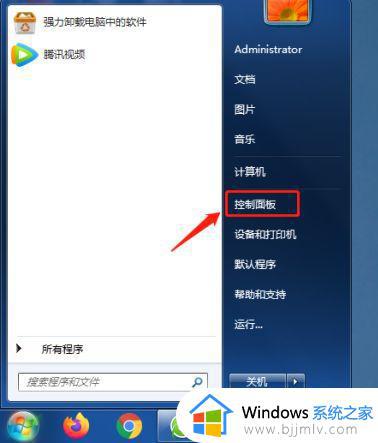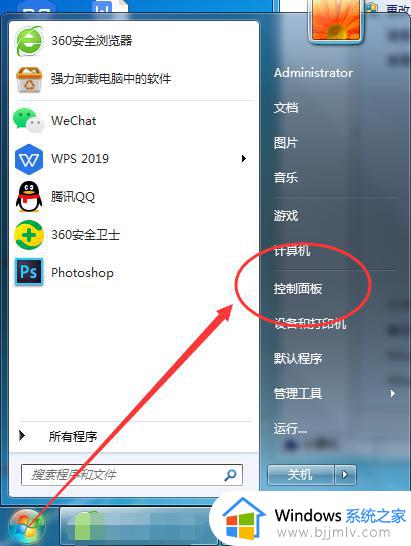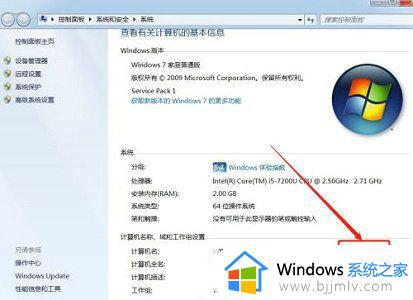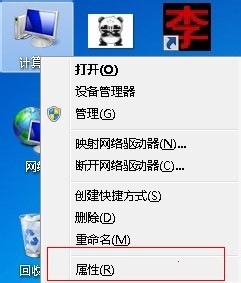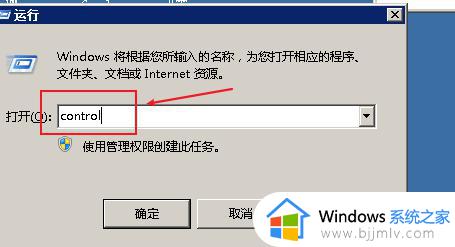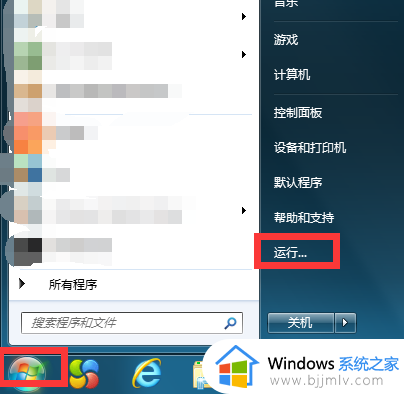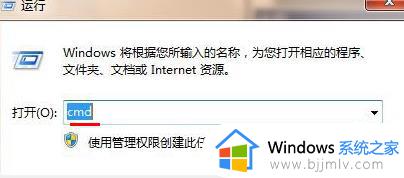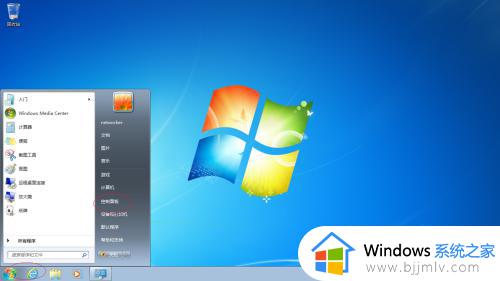win7修改计算机名的方法 win7如何更改计算机名
更新时间:2022-12-16 09:33:56作者:qiaoyun
每台电脑都有一个计算机名,这个相当于一个名字,方便在共享或者进行一些其他操作的时候方便被找到,但是有些win7系统用户可能不喜欢默认的计算机名,就想要对其进行更改,却不知道如何操作,为此,这就给大家讲解一下win7修改计算机名的方法。
操作方法:
1、选择“属性”命令 在Win 7桌面上右击”计算机“图标,在弹出的快捷菜单中选择”属性“命令。如下图所示。
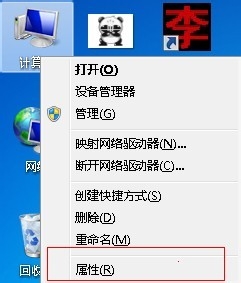
2、单击”更改设置“链接 打开”系统“窗口,单击”更改设置“链接,如下图所示。
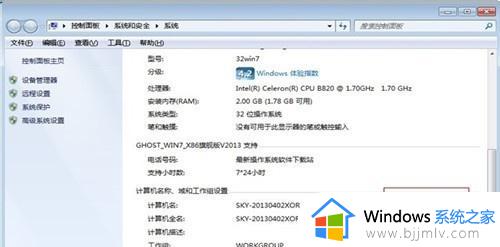
3、单击”更改“按钮 弹出”系统属性“对话框,选择”计算机名“选项卡。然后单击”更改“按钮,如下图所示。
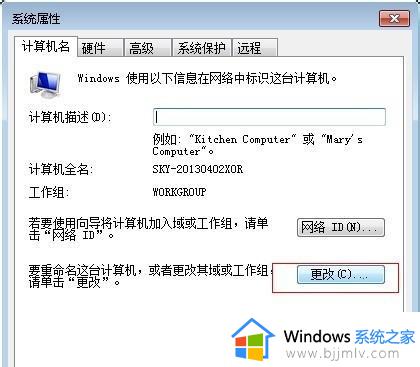
4、更改计算机名 弹出”计算机名/或更改“对话框,在”计算机名“文本中输入新的名称。单击”确定“按钮,如下图所示。
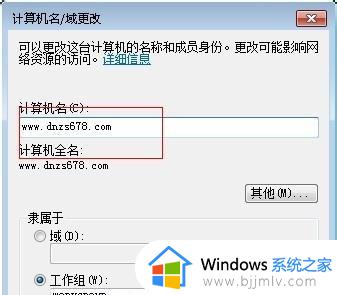
关于win7如何更改计算机名的详细方法就给大家介绍到这里了,如果你也想修改的话,那就按照上面的方法来操作即可。